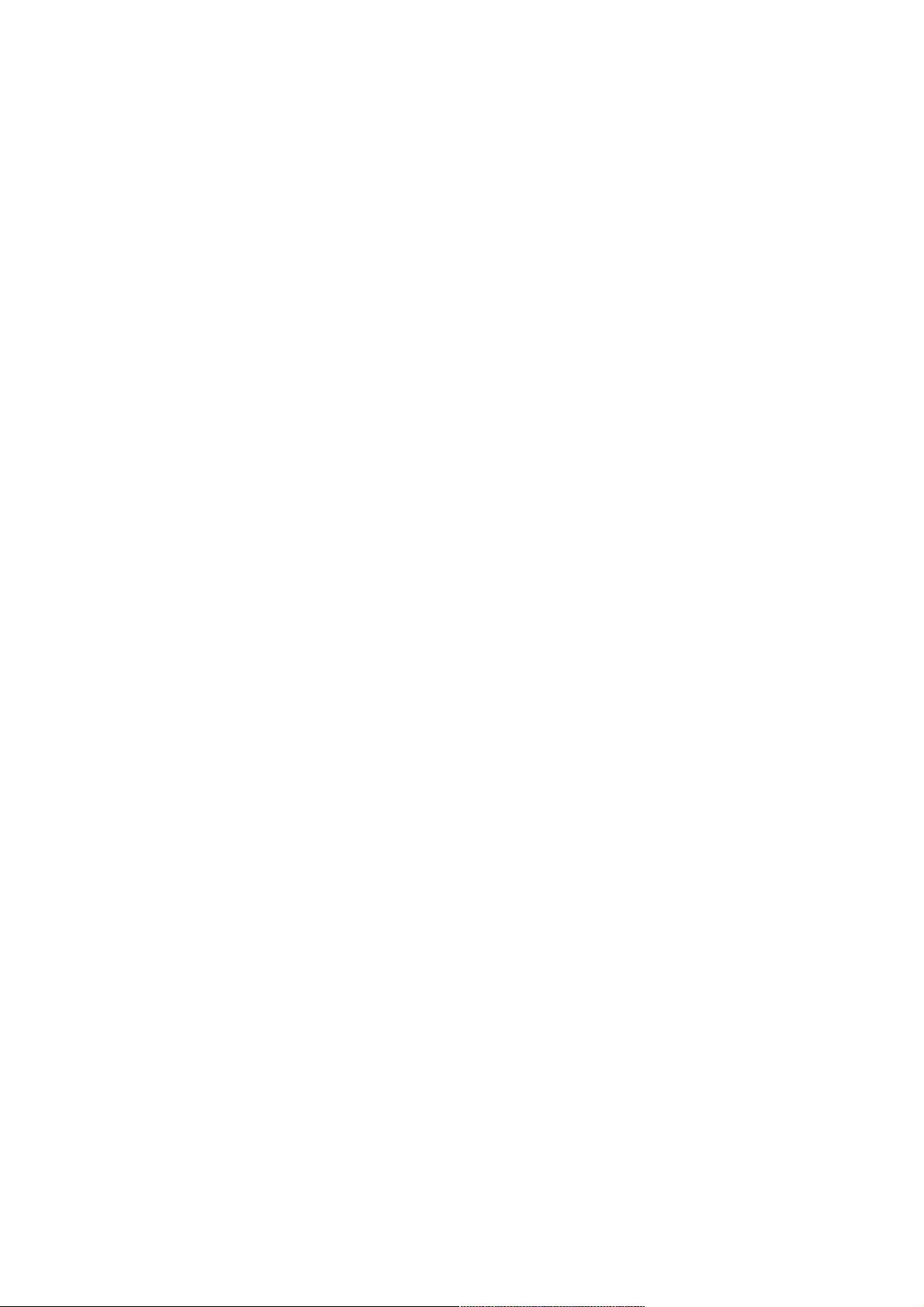Android提示对话框详解:ProgressDialog、DatePickerDialog与TimePickerDialog及...
24 浏览量
更新于2024-08-31
收藏 81KB PDF 举报
在Android开发中,对话框是与用户交互的重要部分,特别是在执行耗时操作或者需要用户确认时间选择时。本文将深入解析两种常见的Android内置对话框类型:ProgressDialog和自定义的DatePickerDialog和TimePickerDialog,以及如何通过PopupWindow实现更灵活的弹出窗口。
ProgressDialog(精度条对话框)是Android中用于显示操作进度的工具,它能够向用户传达当前任务的执行状态。有两种常见的方式使用ProgressDialog:
1. 静态方法显示:可以直接通过`ProgressDialog.show()`方法,这种方式适用于简单的进度显示,无需预先创建对象。例如,在`MainActivity`中,可以在需要执行异步操作时,调用`ProgressDialog.show()`来启动一个进度条。
```java
private void showProgressDialog() {
pd1 = ProgressDialog.show(mActivity, "", "加载中...");
// 执行异步操作
new AsyncTask<Void, Integer, Void>() {
@Override
protected Void doInBackground(Void... params) {
for (int i = 0; i < MAXVALUE; i++) {
// 更新进度
publishProgress(i);
try {
Thread.sleep(100);
} catch (InterruptedException e) {
e.printStackTrace();
}
}
return null;
}
@Override
protected void onProgressUpdate(Integer... values) {
pd1.setProgress(values[0]);
}
@Override
protected void onPostExecute(Void aVoid) {
pd1.dismiss();
}
}.execute();
}
```
2. 自定义对象显示:如果需要更精细地控制对话框的属性,可以创建ProgressDialog对象并手动设置其参数。例如,可以通过设置`setProgress()`和`setMessage()`方法来改变进度和提示信息。
```java
private void createProgressDialog() {
pd2 = new ProgressDialog(mActivity);
pd2.setProgressStyle(ProgressDialog.STYLE_HORIZONTAL);
pd2.setMessage("正在加载...");
pd2.setMax(MAXVALUE);
pd2.show();
}
```
此外,DatePickerDialog和TimePickerDialog用于获取用户输入日期和时间。它们是Activity或Fragment中的内置组件,使用`new DatePickerDialog()`和`new TimePickerDialog()`创建。这些对话框通常在需要用户选择特定日期或时间的场景中使用。
PopupWindow则是更灵活的弹出窗口实现方式,允许开发者创建可定制的对话框,包括但不限于自定义视图、布局、动画等。它可以通过`PopupWindow.Builder`构建,然后调用`show()`方法显示,提供了更大的定制空间。
```java
PopupWindow popup = new PopupWindow(new View(mActivity),.WRAP_CONTENT, WRAP_CONTENT);
popup.setContentView(R.layout.custom_popup_layout);
popup.showAtLocation(findViewById(R.id.container), Gravity.CENTER, 0, 0);
```
总结来说,了解并熟练运用ProgressDialog、DatePickerDialog、TimePickerDialog和PopupWindow有助于提高Android应用的用户体验。通过合理利用这些对话框,开发者可以有效地向用户展示操作进度、获取用户输入,并提供直观的交互体验。
2019-04-04 上传
2020-09-01 上传
点击了解资源详情
2021-01-20 上传
2015-10-14 上传
2014-06-15 上传
349 浏览量
2012-08-22 上传
weixin_38732519
- 粉丝: 2
- 资源: 951
最新资源
- IEEE 14总线系统Simulink模型开发指南与案例研究
- STLinkV2.J16.S4固件更新与应用指南
- Java并发处理的实用示例分析
- Linux下简化部署与日志查看的Shell脚本工具
- Maven增量编译技术详解及应用示例
- MyEclipse 2021.5.24a最新版本发布
- Indore探索前端代码库使用指南与开发环境搭建
- 电子技术基础数字部分PPT课件第六版康华光
- MySQL 8.0.25版本可视化安装包详细介绍
- 易语言实现主流搜索引擎快速集成
- 使用asyncio-sse包装器实现服务器事件推送简易指南
- Java高级开发工程师面试要点总结
- R语言项目ClearningData-Proj1的数据处理
- VFP成本费用计算系统源码及论文全面解析
- Qt5与C++打造书籍管理系统教程
- React 应用入门:开发、测试及生产部署教程